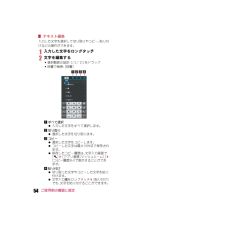Q&A
取扱説明書・マニュアル (文書検索対応分のみ)
"文字入力画面"1 件の検索結果
"文字入力画面"20 - 30 件目を表示
53SH-01D_J_02.fm[53/54]ご使用前の確認と設定音声で文字を入力することができます。1文字入力画面で[T]/[入力方式を切替]/[音声入力に切替]:キーボードを上から下に端から端までスライドしても音声入力に切り替えることができます。2送話口に向かって話す手書きで文字を入力することができます。1文字入力画面で[T]/[入力方式を切替]/[手書き入力に切替]:キーボードを下から上に端から端までスライドしても手書き入力に切り替えることができます。2文字入力部分に文字・記号を手書き入力:表示された候補を入力:候補をタッチ1予測変換候補欄2入力候補欄3入力部分4キーボードに切替5設定キー?認識モードの切り替えや、手書き入力の設定などができます。6スペースキー7確定/改行キー8削除キー9検索キー?アプリケーションによっては表示されません。音声で入力?次の場合は正しく認識できないことがあります。>声が大きすぎる場合>周囲の雑音が大きい場合>発声が明瞭でない場合>発声が不自然な場合>発声速度が速すぎる場合>キーを押したり、送話口を触ったりした場合手書き入力?手書き入力する場合は、ゆっくりと明瞭に入力してくだ...
54SH-01D_J_02.fm[54/54]ご使用前の確認と設定入力した文字を選択して切り取りやコピー、貼り付けなどの操作ができます。1入力した文字をロングタッチ2文字を編集する:選択範囲の指定:[d]/[e]をドラッグ:辞書で検索:[辞書]1すべて選択?入力した文字をすべて選択します。2切り取り?選択した文字を切り取ります。3コピー?選択した文字をコピーします。?コピーした文字は最大10件まで保存されます。?保存したコピー履歴は、文字入力画面で[T]/[アプリ連携(マッシュルーム)]/[コピー履歴SH]で表示することができます。4貼り付け?切り取った文字やコピーした文字を貼り付けます。?文字入力欄をロングタッチ/[貼り付け]でも、文字を貼り付けることができます。テキスト編集SH-01D_J.book 54 ページ 2012年8月31日 金曜日 午前9時17分
52SH-01D_J_02.fm[52/54]ご使用前の確認と設定2[通常変換]3変換候補欄で「文字」を選ぶ1閉じる?通常変換候補欄を閉じます。2通常変換候補欄?通常変換候補が表示されます。変換候補をタッチすると入力できます。?外部変換エンジンを設定している場合は[外部変換]が表示されます。タッチすると外部の変換エンジンを利用した変換候補が表示されます。3文節縮小?変換する文字の区切りを縮小することができます。4確定?変換を確定します。5予測変換?通常変換候補欄を閉じます。?変換する文字の区切りを縮小している場合は、[文節拡大]が表示されます。タッチすると変換する文字の区切りを拡大することができます。入力した文字数から変換候補を予測して表示します。?あらかじめワイルドカード予測を有効にしておいてください(nP.50)。?ひらがな漢字入力モード、半角英字入力モードのとき利用できます。例:「アナウンス」と入力するとき1文字入力画面で「あな」と入力2[S]/[S]/[S]:[S]をタッチするたびに[*]が入力され、文字数に合わせた予測変換候補が表示されます。3変換候補欄で「アナウンス」を選ぶ文字ひとつひとつに付与さ...
51SH-01D_J_02.fm[51/54]ご使用前の確認と設定1文字入力画面で[T]/[各種設定]/[辞書の設定]2項目を選ぶ>日本語ユーザー辞書:日本語ユーザー辞書の単語を編集します。>英語ユーザー辞書:英語ユーザー辞書の単語を編集します。>ダウンロード辞書:ダウンロード辞書の登録/解除/削除をします。>変換辞書の更新:変換辞書の更新やダウンロード、アンインストールをします。>電話帳名前データと連携:電話帳の名前データを辞書に追加/初期化します。1文字入力画面で[T]/[各種設定]/[手書き入力の設定]2項目を選ぶ>認識言語:認識する言語を切り替えます。>予測変換結果表示:予測変換を利用するか設定します。>インクの太さ:インクの太さを設定します。>文字のスライド速度:文字をスライドする速度を設定します。>手書き文字自動消去:書いた文字を自動的に削除するか設定します。>手書き文字自動消去速度:書いた文字を自動的に削除する速度を設定します。>バージョン情報:手書き入力の設定のバージョンを確認します。>法的情報:手書き入力の設定の商標や契約条項などを確認できます。1文字入力画面で[T]/[各種設定]/[各種リ...
52SH-01D_J_02.fm[52/53]ご使用前の確認と設定文字ひとつひとつに付与されている4桁の区点コードを利用して、漢字やひらがな、カタカナ、記号、英数字などを入力できます。1文字入力画面で[T]/[文字種切替]/[区点コード]2区点コードを入力:4桁目を入力すると、コード入力した文字が表示されます。:4桁目を入力すると区点コード入力モードにする前の入力モードに戻ります。音声で文字を入力することができます。?あらかじめ音声入力を有効にしてください(nP.50)。1文字入力画面で[T]/[音声入力]/[OK]2送話口に向かって話す手書きで文字を入力することができます。1文字入力画面で[T]/[手書き入力]/[OK]2文字入力部分に文字・記号を手書き入力:表示された候補を入力:候補をタッチ1入力候補欄2入力部分3キーボードに切替4設定キー?認識モードの切り替えや、手書き入力の設定などができます。5スペースキー6改行キー7削除キー8実行キー?アプリケーションによっては表示されません。区点コードで入力音声で入力?次の場合は正しく認識できないことがあります。>声が大きすぎる場合>周囲の雑音が大きい場合>発声が...
50SH-01D_J_02.fm[50/54]ご使用前の確認と設定例:ひらがな漢字入力モードで縦表示のとき1文字入力画面で[T]/[入力方式を切替]/[QWERTYキーボードに切替[あいう[漢字]][縦画面]]/[12キーボードに切替[あいう[漢字]][縦画面]]:キーボードを左右に端から端までスライドしても切り替えることができます。1文字入力画面で[T]/[各種設定]/[表示・レイアウトの設定]2項目を選ぶ>キー入力ガイド表示:選択したキーの拡大表示やフリック入力のガイドを表示するか設定します。>キーボードイメージ:キーボードのデザインを設定します。>キーサイズと候補行数:縦表示のキーボードのサイズと変換候補欄の行数を設定します。>絵記号リスト列数:絵文字・記号リストの列数を設定します。1文字入力画面で[T]/[各種設定]/[入力補助の設定]2項目を選ぶ>キー操作音:文字入力時の操作音の有無を設定します。>キー操作バイブ:文字入力時にバイブレータを動作させるか設定します。>フリック感度:フリック入力をするときの文字選択の感度を設定します。>トグル入力:フリック入力時もトグル入力を有効にするか設定します。>ロ...
52SH-01D_J_02.fm[52/55]ご使用前の確認と設定例:ひらがな漢字入力モードで縦表示のとき1文字入力画面で[T]/[入力方式を切替]/[QWERTYキーボードに切替[あいう[漢字]][縦画面]]/[12キーボードに切替[あいう[漢字]][縦画面]]:キーボードを左右に端から端までスライドしても切り替えることができます。例:「文字」と入力するとき1文字入力画面で「もじ」と入力1拡大/縮小?予測変換候補欄を拡大/縮小します。2予測変換候補欄?予測変換候補が表示されます。変換候補をタッチすると入力できます。?外部変換エンジンを設定している場合は[外部変換]が表示されます。タッチすると外部の変換エンジンを利用した変換候補が表示されます。2[通常変換]3変換候補欄で「文字」を選ぶ1閉じる?通常変換候補欄を閉じます。2通常変換候補欄?通常変換候補が表示されます。変換候補をタッチすると入力できます。?外部変換エンジンを設定している場合は[外部変換]が表示されます。タッチすると外部の変換エンジンを利用した変換候補が表示されます。3文節縮小?変換する文字の区切りを縮小することができます。4確定?変換を確定します...
51SH-01D_J_02.fm[51/53]ご使用前の確認と設定>英語ユーザー辞書:英語ユーザー辞書の単語を編集します。>学習辞書:学習辞書について設定します。>ダウンロード辞書:ダウンロード辞書の登録/解除/削除をします。>電話帳名前データと連携:電話帳の名前データを辞書に追加/初期化します。>設定リセット:iWnn IME - SH editionの設定をリセットします。>顔文字リセット:顔文字リストの内容をリセットします。例:「文字」と入力するとき1文字入力画面で「もじ」と入力2[変換]3変換候補欄で「文字」を選ぶ1拡大/縮小?変換候補欄を拡大/縮小します。2変換候補欄?変換候補が表示されます。変換候補をタッチすると入力できます。?入力した文字列によっては[補正]が表示されます。タッチすると入力間違いを補正した変換候補が表示されます。3変換?変換候補を選びます。4確定?変換を確定します。入力した文字数から変換候補を予測して表示します。?あらかじめワイルドカード予測を有効にしてください(nP.50)。?ひらがな漢字入力モード、半角英字入力モードのとき利用できます。例:「アナウンス」と入力するとき1文字入...
50SH-01D_J_02.fm[50/53]ご使用前の確認と設定8スペース/変換キー?半角スペースを入力します。?入力した文字を変換します。9カーソルキー?カーソルを移動したり、変換する文字の区切りを変更したりできます。a逆トグル/Undoキー?同じキーに割り当てられた文字を通常とは逆の順序で表示します。?直前に行った操作を取り消します。bスペースキー?半角スペースを入力します。?大文字/小文字を切り替えるときにタッチします。?濁点/半濁点をつけるときにタッチします。例:縦表示のとき1文字入力画面で[T]/[QWERTYキーボードに切替[縦画面]]/[12キーボードに切替[縦画面]]1文字入力画面で[T]/[各種設定]2項目を選ぶ>キー操作音:文字入力時の操作音の有無を設定します。>キー操作バイブ:文字入力時にバイブレータを動作させるか設定します。>キー入力ガイド表示:選択したキーの拡大表示やフリック入力のガイドを表示するか設定します。>キーボードイメージ:キーボードのデザインを設定します。>各種設定:手書き入力について設定します。>ローマ字キーボード補助:ローマ字で日本語入力するときに不要なキーをタッチで...
52SH-01D_J_02.fm[52/54]ご使用前の確認と設定9カーソルキー?カーソルを移動したり、変換する文字の区切りを変更したりできます。a逆トグル/Undoキー?同じキーに割り当てられた文字を通常とは逆の順序で表示します。?直前に行った操作を取り消します。bスペースキー?半角スペースを入力します。?大文字/小文字を切り替えるときにタッチします。?濁点/半濁点をつけるときにタッチします。例:縦表示のとき1文字入力画面で[T]/[QWERTYキーボードに切替[縦画面]]/[12キーボードに切替[縦画面]]例:「文字」と入力するとき1文字入力画面で「もじ」と入力2[変換]3変換候補欄で「文字」を選ぶ1拡大/縮小?変換候補欄を拡大/縮小します。2変換候補欄?変換候補が表示されます。変換候補をタッチすると入力できます。?入力した文字列によっては[補正]が表示されます。タッチすると入力間違いを補正した変換候補が表示されます。3変換?変換候補を選びます。4確定?変換を確定します。入力した文字を選択して切り取りやコピー、貼り付けなどの操作をしたり、入力ソフトを切り替えたりできます。1文字入力欄をロングタッチ2利用す...
- 1